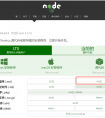安装环境
本机系统:Windows 10 Pro(64位)
Node.js : 14.17.5(64位)
安装Node.js步骤
《1》下载对应你系统的Node.js版本: https://nodejs.org/en/download/
《2》选安装目录进行安装
《3》环境配置
《4》测试
前期准备
(1)进入官网下载地址 下载Node.js

(2)如果要下载指定版本 既可选择下边链接



开始安装
(1)下载完成后,双击“node-v6.9.2-x64.msi”,开始安装Node.js

(2)点击【Next】按钮

(3)勾选复选框,点击【Next】按钮

(4)修改好目录后,点击【Next】按钮



(5)安装完后点击【Finish】按钮完成安装

(6)至此Node.js已经安装完成,可以先进行下简单的测试安装是否成功了,后面还要进行环境配置
在键盘按下【win+R】键,输入cmd,然后回车,打开cmd窗口

(7)安装完后的目录如下图所示:

此处说明下:新版的Node.js已自带npm,安装Node.js时会一起安装,npm的作用就是对Node.js依赖的包进行管理,也可以理解为用来安装/卸载Node.js需要装的东西
环境配置
(1)找到安装nodejs的路径
(2) 新增 node_global 和 node_cache 文件夹

(3)创建完两个空文件夹之后,打开cmd命令窗口,输入
npm config set prefix "D:\Nodejs\node_global"npm config set cache "D:\Nodejs\node_cache"**(4)接下来设置环境变量,关闭cmd窗口,“我的电脑”-右键-“属性”-“高级系统设置”-“高级”-“环境变量” 或者在桌面搜索编辑系统环境变量 **

(5)相关配置
用户变量 path :C:\Program Files\nodejs\node_global
系统变量 NODE_PATH :
C:\Program Files\nodejs\node_global\node_modules

(6)安装基本完成!!!